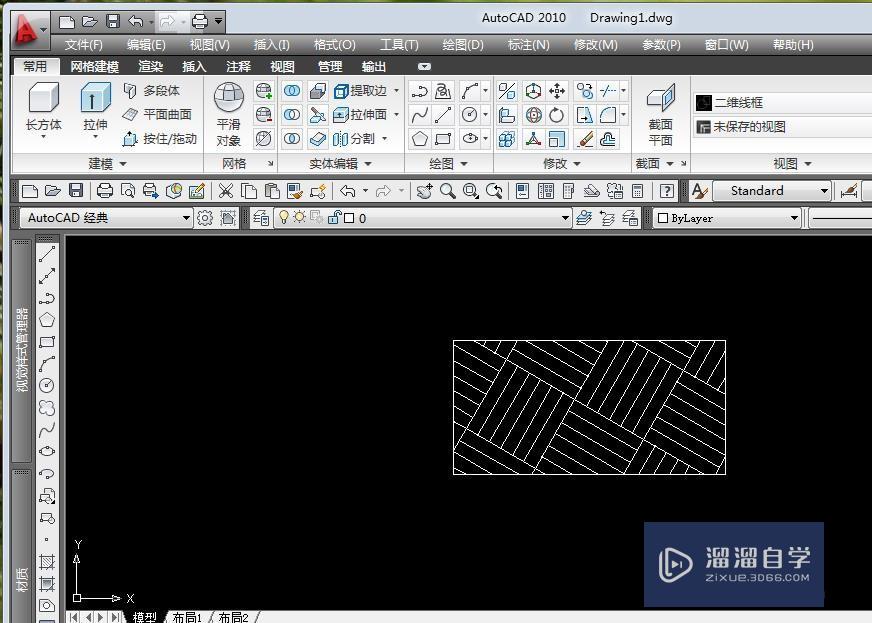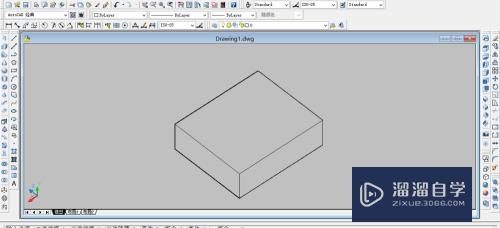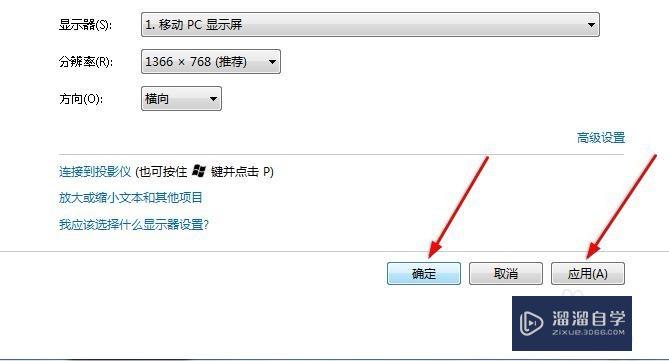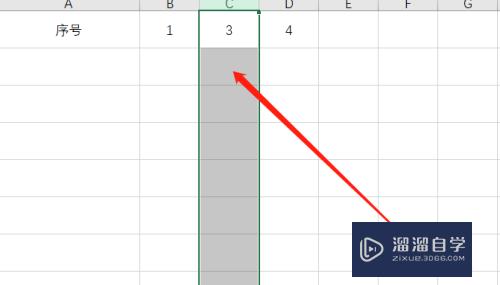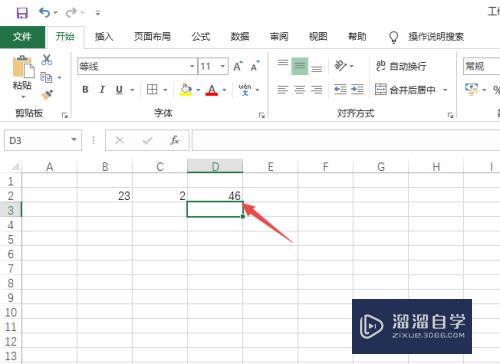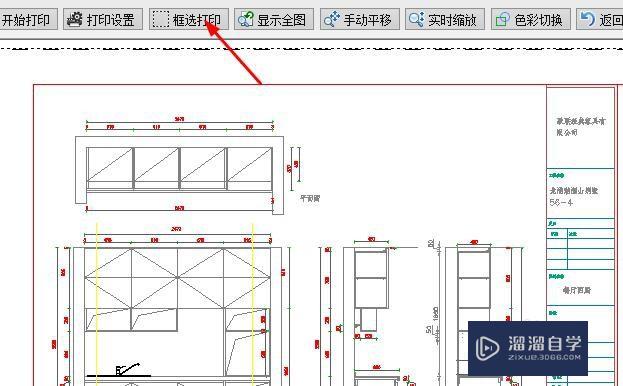Maya怎么制作squash动画(maya怎么做动画)优质
利用Maya可以制作很多动画。做出的动画效果非常流畅。今天我们就用squash来制作动画。一起来看看利用squash制作动画的操作步骤吧。
工具/软件
硬件型号:微软Surface Laptop Go
系统版本:Windows7
所需软件:Maya2014
方法/步骤
第1步
打开Maya。进入Maya的操作界面。如图所示:
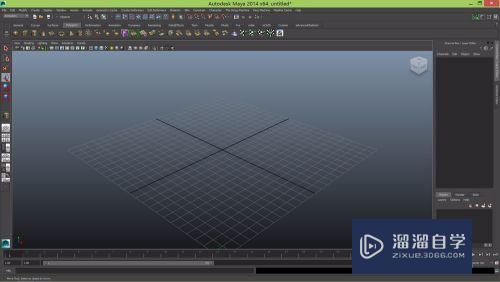
第2步
在上面的菜单里找到Create 菜单选项。在该菜单的下拉菜单里找到Polygons Primitive。并在其子级菜单里找到Create Cylinder选项。在视图里创建一个圆柱体。如图所示:
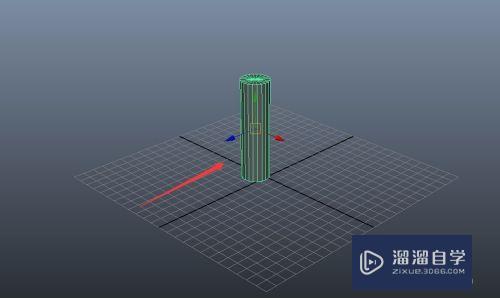
第3步
选择创建的圆柱体。在右侧的Channel Box找到shape下的Polycylinder1下的Subdivision Height选项。调节该数值为30。如图所示:
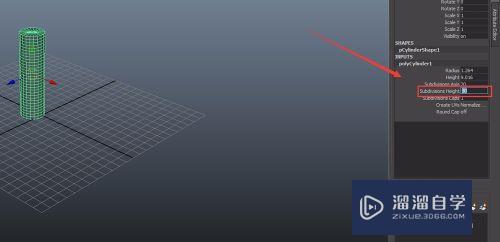
第4步
然后在上面的菜单里找到Create Deformers选项。如图所示:
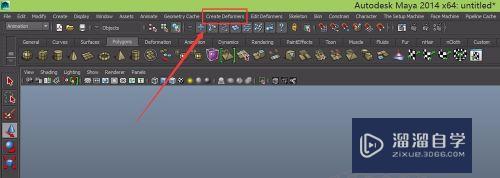
第5步
在Create Deformers下找到Nonlinear选项的子级菜单。在该菜单里找到Squash选项。如图所示;
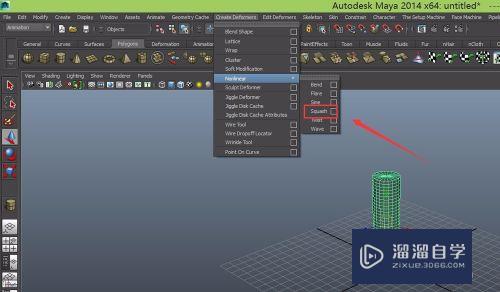
第6步
点击Squash选项。在圆柱体上就创建了控制器。如图所示:
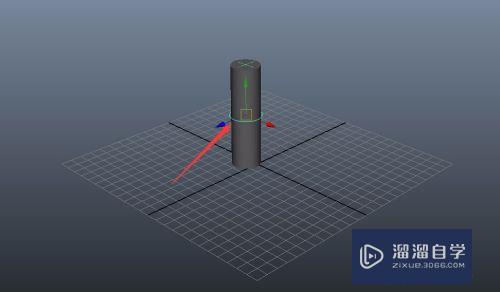
第7步
将时间调到第一帧。在右侧的Shape下的Factor。如图所示:
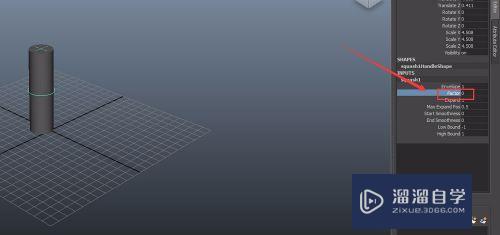
第8步
在Factor上单击鼠标右键在弹出的菜单里选择Key Selected选项。可以看到第一帧上就生成了关键帧。如图所示:
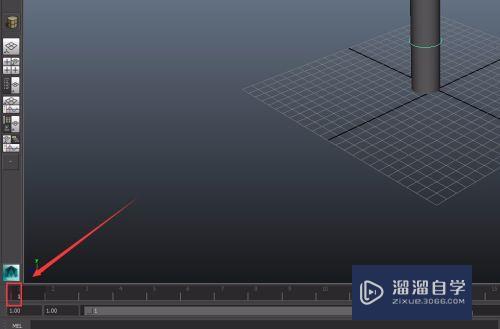
第9步
将时间调到第二十四帧上。并调整Factor的值为-2.5。如图所示:
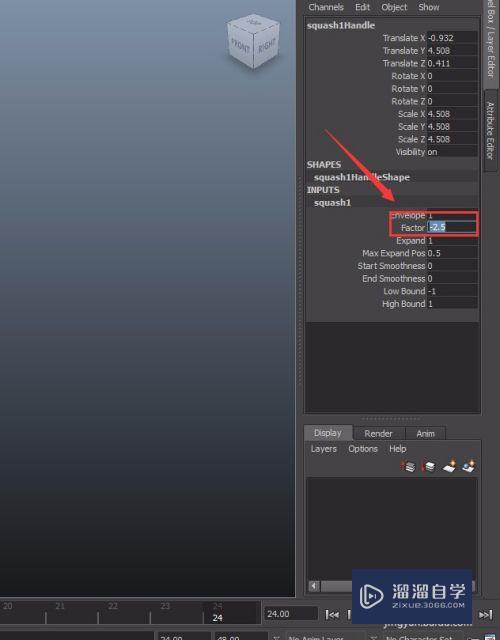
第10步
再次在Factor上单击鼠标右键。选择Key Selected。可以看到在第二十四帧上也生成了关键帧。如图所示:
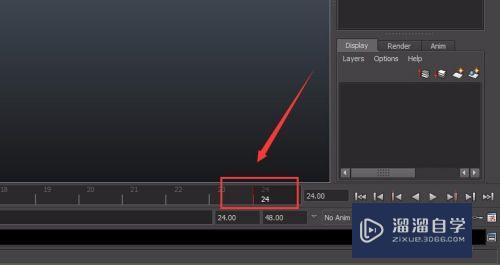
第11步
这是我们的Squash动画制作就完成了。点击小面的播放按钮就可以播放动画了截取中间一帧。如图所示:
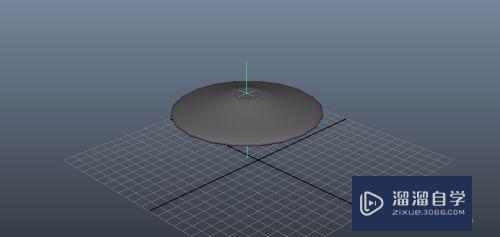
以上关于“Maya怎么制作squash动画(maya怎么做动画)”的内容小渲今天就介绍到这里。希望这篇文章能够帮助到小伙伴们解决问题。如果觉得教程不详细的话。可以在本站搜索相关的教程学习哦!
更多精选教程文章推荐
以上是由资深渲染大师 小渲 整理编辑的,如果觉得对你有帮助,可以收藏或分享给身边的人
本文地址:http://www.hszkedu.com/66344.html ,转载请注明来源:云渲染教程网
友情提示:本站内容均为网友发布,并不代表本站立场,如果本站的信息无意侵犯了您的版权,请联系我们及时处理,分享目的仅供大家学习与参考,不代表云渲染农场的立场!